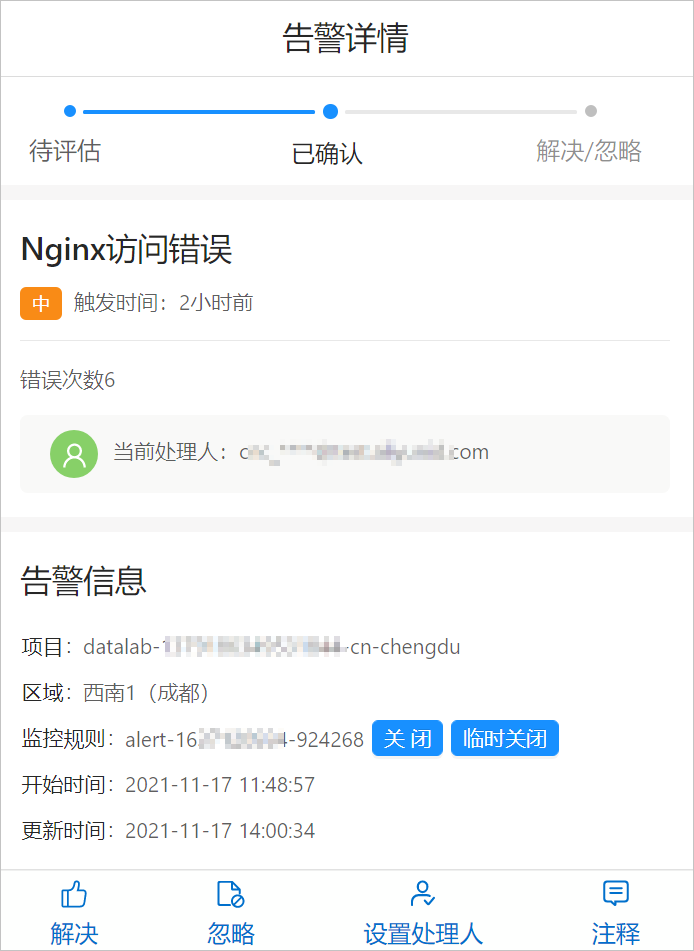Simple Log Service提供免登入功能,您收到警示通知後,無需登入控制台即可查看警示詳情以及進行警示規則、警示事務的管理操作。
使用限制
目前僅DingTalk和飛書渠道支援自動添加免登入操作。如果要在其他通知渠道中添加免登入操作,則需要先在內容範本中手動添加
signin_url變數。例如Markdown格式的通知內容可以配置為[查看詳情]({{ alert.signin_url }})。如何建立內容範本,請參見建立內容範本。
免登入連結的有效期間預設為12小時,超過有效期間則無法免登入訪問。
多條警示合并後再進行通知,則通知訊息中預設展示第一個警示的免登入連結。如果需對每個警示都進行免登入查看,可以在內容範本中為每條警示都添加
signin_url變數。不推薦在簡訊中使用免登入功能。因為免登入連結較長,通過簡訊渠道可能會被截斷,導致免登入連結失效。
免登入授權
使用免登入操作時,需先完成授權。在授權過程中,阿里雲自動為您建立一個服務關聯角色AliyunServiceRoleForSLSAlert,用於授予Simple Log Service使用該角色訪問其他雲產品中的資源。更多資訊,請參見管理服務關聯角色AliyunServiceRoleForSLSAlert。
在Project列表中,單擊任意一個Project。
在左側導覽列中,單擊警示。
在警示中心頁面中,單擊點擊授權。
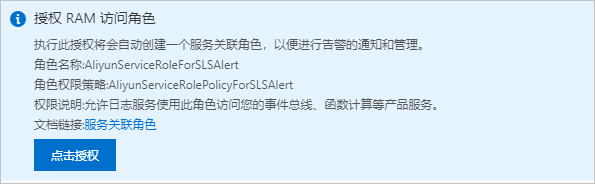
免登入操作
收到警示通知後,單擊免登入連結,即可進入警示詳情頁面。例如在DingTalk中收到警示通知後,單擊查看詳情,則您無需登入控制台就可以進行查看警示詳情、關閉警示規則、設定警示處理人、設定警示狀態等操作。
警示通知

警示詳情